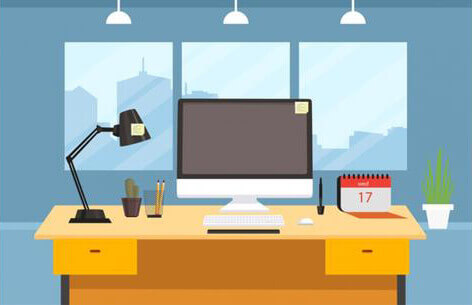悠悠楠杉
DNS被劫持怎么修复?教你轻松应对网络安全危机!
什么是DNS劫持?它是如何影响你的网络安全?
随着网络攻击手段的不断升级,DNS劫持逐渐成为了互联网中一种常见的安全威胁。DNS(DomainNameSystem,域名系统)是互联网的“电话簿”,它负责将我们输入的网址(如www.example.com)转换为计算机能够识别的IP地址。而DNS劫持则是指黑客通过篡改DNS解析结果,将用户访问的目标网站重定向到恶意网站或者通过伪装正常网站进行钓鱼攻击。
1.DNS劫持的常见表现
DNS劫持的方式通常比较隐蔽,因此,很多用户可能在未察觉的情况下就已经受到影响。以下是一些常见的表现,帮助你判断是否遭遇DNS劫持:
网页访问异常:你输入的网址不再是你想要访问的网站,而是被自动跳转到了一个完全陌生的页面,或者一个看似正常但实际上是恶意网站的页面。
搜索引擎被篡改:你在浏览器中使用搜索引擎时,搜索结果会被恶意网站干扰,出现与实际搜索内容无关的广告或不安全的网站链接。
频繁弹出广告:网页上出现大量的弹窗广告,或者你在浏览过程中无端被跳转到广告页面,这可能是DNS被劫持的迹象。
网站无法正常访问:一些常用的网站突然无法访问,或者访问速度变得极慢,可能是DNS服务器遭到攻击或篡改。
2.DNS劫持的危害
DNS劫持不仅会影响用户的正常上网体验,更严重的是,它可能对你的隐私和网络安全造成重大威胁。具体危害如下:
隐私泄露:恶意网站往往伪装成真实的网站,通过钓鱼手段窃取用户的账号密码、银行账户信息等敏感数据。如果你在受害的情况下输入了这些信息,黑客就可能窃取你的私人资料,甚至进行金融诈骗。
恶意软件感染:DNS劫持可能将用户引导到恶意软件下载页面,或者直接通过广告、链接传播病毒、木马等恶意软件。一旦电脑感染了这些恶意程序,用户的个人信息、文件甚至设备控制权都可能受到威胁。
网络攻击的隐蔽性:由于DNS劫持的过程比较隐蔽,很多用户可能意识不到自己已成为攻击目标。黑客能够长时间潜伏在用户网络中,进一步实施攻击。
3.DNS劫持的主要原因
了解了DNS劫持的表现和危害,接下来我们来看一下DNS劫持的原因。通过了解这些原因,我们可以更好地防范此类攻击。
路由器安全问题:如果你的路由器安全设置不当,攻击者可能通过获取路由器管理权限,修改DNS设置,将你所有的网络请求重定向到恶意DNS服务器。
感染恶意软件:一些恶意软件、病毒、木马会悄无声息地篡改计算机或手机的DNS设置,从而达到劫持DNS流量的目的。
DNS服务器漏洞:一些不安全的DNS服务器可能被攻击者利用,篡改DNS数据包,导致DNS劫持。这种情况在使用第三方公共DNS服务器时尤其需要小心。
DNS缓存劫持:在DNS缓存中保存了一些曾访问过网站的DNS记录,攻击者可以通过篡改缓存记录,欺骗用户访问恶意网站。
4.如何检测DNS劫持?
检查DNS设置:检查你的设备或路由器的DNS设置是否被修改。一般来说,你可以通过进入网络设置,查看DNS服务器地址是否是可信任的地址(如GoogleDNS8.8.8.8、Cloudflare1.1.1.1等)。
使用DNS查询工具:你可以使用一些DNS查询工具来检查你的网络请求是否被重定向。例如,使用nslookup或dig命令检查指定网站的IP地址是否被篡改。
访问常用网站:尝试访问一些知名网站,如百度、知乎等,看看是否出现被重定向或无法访问的情况。
5.如何防止DNS劫持?
防止DNS劫持的最佳方法是加强网络的安全防护。以下是几种有效的防范措施:
更改路由器默认密码:确保你的路由器设置使用了强密码,避免攻击者通过路由器管理权限篡改DNS设置。
使用安全的DNS服务:尽量使用知名的安全DNS服务商,如GooglePublicDNS、CloudflareDNS等,这些DNS服务器会提供更加可靠的解析服务,并减少DNS劫持的风险。
定期更新设备和软件:确保操作系统、浏览器和防火墙等软件始终保持最新版本,及时修补漏洞,减少受到攻击的可能性。
使用VPN:通过VPN(虚拟专用网络)加密你的网络流量,防止被中间人攻击(MITM)。即使DNS请求被劫持,VPN也能有效保护你的隐私。
DNS被劫持的修复方法,教你一步步恢复正常上网
当你确定自己的设备遭遇了DNS劫持后,如何修复这一问题呢?下面将介绍一些有效的修复方法,帮助你恢复网络安全。
1.修复电脑的DNS设置
如果你发现DNS被劫持了,首先可以手动修改电脑的DNS设置,确保网络请求不会被恶意网站干扰。
Windows系统:
打开“控制面板”,选择“网络和共享中心”。
点击“更改适配器设置”,找到你正在使用的网络连接。
右键点击该连接,选择“属性”。
在弹出的窗口中选择“Internet协议版本4(TCP/IPv4)”并点击“属性”。
在DNS设置中,选择“使用下面的DNS服务器地址”,然后填写可信的DNS服务器地址(如Google的8.8.8.8和8.8.4.4,Cloudflare的1.1.1.1)。
点击“确定”保存设置,重启电脑即可生效。
Mac系统:
点击屏幕左上角的“苹果”菜单,选择“系统偏好设置”。
进入“网络”,选择当前连接的网络。
点击“高级”按钮,进入DNS选项卡。
添加可信DNS服务器地址,如GoogleDNS或CloudflareDNS。
保存设置并退出,重启网络连接。
2.修复路由器DNS设置
如果你怀疑DNS劫持是由于路由器设置问题引起的,可以通过以下步骤修改路由器的DNS设置:
打开浏览器,输入路由器的IP地址(一般是192.168.1.1或192.168.0.1)。
登录路由器管理界面,输入用户名和密码(如果未修改过,默认账户通常是admin/admin)。
找到“DNS设置”或“网络设置”选项,修改DNS服务器地址为可靠的公共DNS地址。
保存设置,重启路由器。
3.清除DNS缓存
有时,DNS劫持可能只是因为DNS缓存被篡改,清除DNS缓存可以有效解决这个问题。
Windows系统:
打开命令提示符(按Win+R,输入cmd并回车)。
输入命令ipconfig/flushdns,然后按回车键。
等待几秒钟,系统会提示“已成功刷新DNS解析缓存”。
Mac系统:
打开“终端”应用。
输入命令sudokillall-HUPmDNSResponder,然后按回车。
输入管理员密码,清除DNS缓存。
4.使用DNS安全工具
除了手动修改DNS设置,你还可以使用一些安全工具来帮助检测和修复DNS劫持。比如使用防火墙软件和网络安全软件来扫描网络中的潜在威胁,防止DNS被进一步劫持。
5.恢复网络正常并保持警惕
一旦你完成了修复操作,测试你的网络是否已经恢复正常。可以通过访问常见网站和使用DNS查询工具进行验证。
建议定期检查网络设置、更新软件、使用防火墙和安全工具,确保网络安全不再受到威胁。
通过以上方法,你可以有效地修复DNS劫持问题,并保护自己的网络安全。随着网络攻击手段的不断升级,保持警惕并采取预防措施是非常重要的。希望本文能帮助你更好地理解DNS劫持的危害,并采取有效的措施保护你的网络环境!